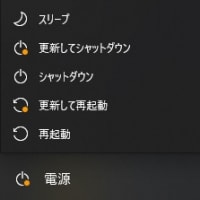娘が転職して1月から働いている職場ではパソコンを有効活用しておらず、ソフトウエアもあまりないようです。
画像の背景を切り抜くという作業が発生して、先輩から教えてもらったのがマイクロソフトOfficeの表計算ソフトExcelを使って画像の背景削除をするという作業でした。
娘は画像処理ソフトのフォトショップ、デザインソフトのイラストレーター、書籍編集ソフトのインデザイン(いずれもAdbe社製)などの使用経験があります。
フォトショップを使えば簡単なのだけれど、買ってもらえる予算はなさそうだとぼやいていました。
この話を聞いて私は「え?、Excelで画像の背景を削除するのか?」と思わず聞いてしまいました。
Excelは表計算ソフトです。
Excelのワークシートに画像を張り付けたり、画像ツールで絵を描いたりできることは知っています。
数式ツールで複雑な計算式を入れることもできるので、例えばガラスに光が入射した時の屈折角を計算して平行なガラス板を傾けると光がどのくらいずれるのかを計算するワークシートに計算内容がわかるように計算式を図とともに入れておくというような使い方をしていました。
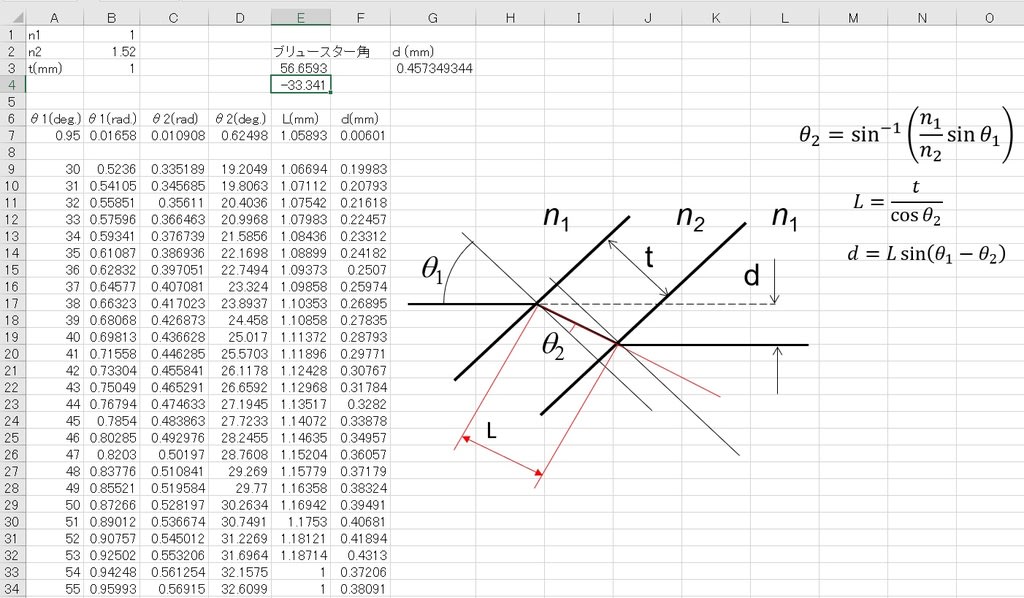
また、WordやPowerPointに画像を貼り付ける際に周辺ぼかすというような加工ができることは知っていました。
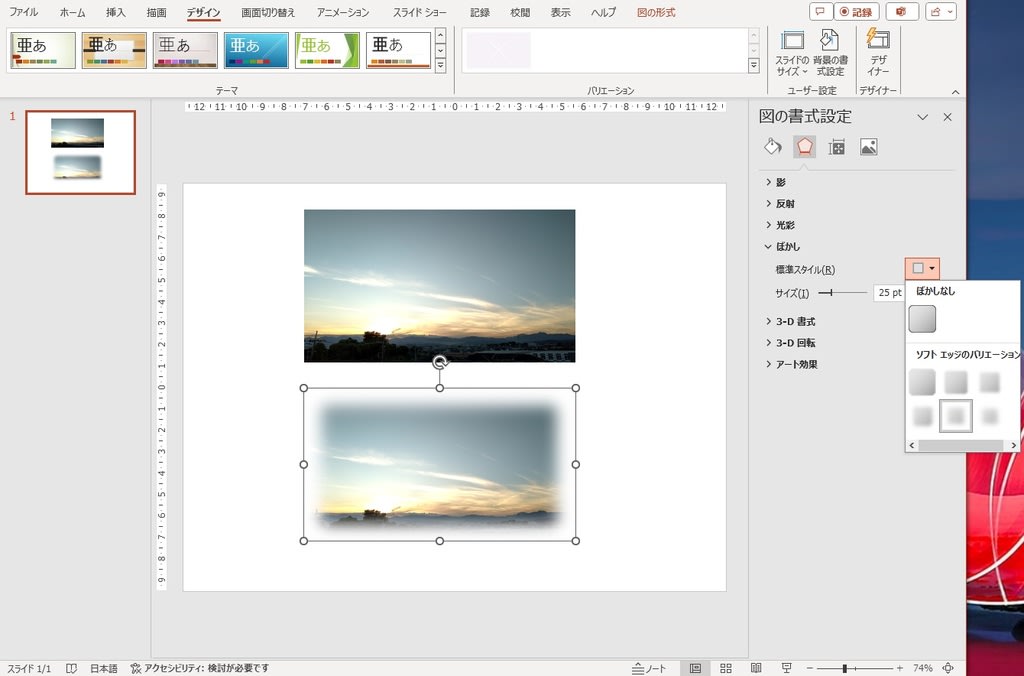
しかし、画像処理ソフトではないので画像の背景削除なんてことが出来るのかと思いました。
すると、「Excel 背景削除」で検索すれば出て来ると娘から言われました。
検索すると確かに出てきたのでビックリしました。
こちらがわかりやすいと思います。
いやぁ、ビックリですね。
Excelに限らず、WordやPowerPointでも同じことができるようです。
こちらの対応機種に含まれる一番古いバージョンがOffice 2016です。
2015年9月23日に発売されているそうなので8年半前からある機能のようです。
知らなかったなぁ。
実際に試した感想は「便利だけれど境界が綺麗にならないから用途は限られる」です。
境界をきっちりさせたい場合はフォトショップ等の画像処理ソフトで削除する範囲を直線的に選択したほうが綺麗になります。
WordやPowerPointであまり重要でない印刷物やpdfファイルなどを作成する際に背景を消した画像をいれる場合は画像処理ソフトを起動しなくても良いので楽ですね。
ただ、領域選択を調整する設定が無いので削除する領域を選ぶのに苦労する事がありそうです。
うまく領域選択するためには撮影時に背景をできるだけ均一な色と明るさにしておくことが必要と感じました。
また、背景の色を残したい部分と違う色にしておくのも効果があると思います。
背景部分の自動選択される範囲が広くなり、手動で追加、削除するときも簡単に選択できるようになります。
マイクロソフトOfficeソフトを使っている方はお試しください。